Otváranie súborov PDF (Portable Document Format) je v poslednej dobe oveľa jednoduchšie vďaka natívnej čítačke PDF v prehliadačoch Chrome a Firefox. Zatiaľ čo používatelia počítačov, ktorí na prehliadanie webu používajú prehliadač Firefox a Chrome, majú luxusné otváranie súborov PDF jediným kliknutím bez nutnosti inštalovať akýkoľvek ďalší softvér alebo rozšírenie, používateľom prehliadača Internet Explorer nezostáva nič iné, ako na prezeranie súborov PDF použiť program tretej strany.

Zatiaľ čo používatelia systémov Windows 8 a Windows 8.1 môže prezerať súbory PDF bez nutnosti inštalovať ďalší softvér tretích strán, ako je Adobe Reader alebo Soda 3D PDF Reader. Používatelia prehliadača Internet Explorer, ktorí používajú predchádzajúce verzie systému Windows, si musia nainštalovať softvér tretích strán alebo sa spoľahnúť na bezplatné online čítačky PDF.
Aj keď sú služby ako Google Docs a PDFescape celkom dobré na prezeranie súborov PDF online, používatelia, ktorí využívajú služby spoločnosti Microsoft ako SkyDrive a Outlook.com si určite rád prezerá súbory PDF online bez ich nahrávania do inej služby.
Spoločnosť Microsoft vylepšuje Word Web Apps, bezplatnú online službu na prezeranie a úpravu dokumentov online bez inštalácie ďalšieho softvéru. Dobrou správou je, že SkyDrive, Outlook.com a používatelia služieb Office 365 môžu teraz otvárať a prezerať súbory PDF online pomocou webových aplikácií Microsoft Word.
To znamená, že teraz môžete zobraziť všetky súbory PDF uložené vo vašom účte SkyDrive bez toho, aby ste ich museli sťahovať do svojho počítača. Ďalšou super vecou je Outlook.com vám tiež teraz umožňuje prezerať súbory PDF online, ktoré ste dostali ako prílohu.
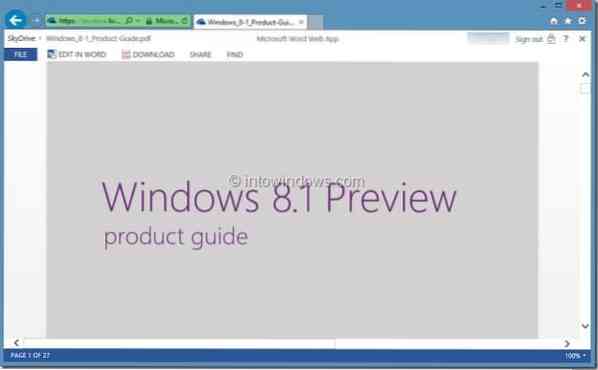
Ak chcete zobraziť priložený súbor PDF, jednoducho kliknite na možnosť Zobraziť online, ktorá sa zobrazí v súbore PDF vo vašom Outlooku.com mail. A keď ste na SkyDrive, kliknutím na súbor PDF ho otvorte.
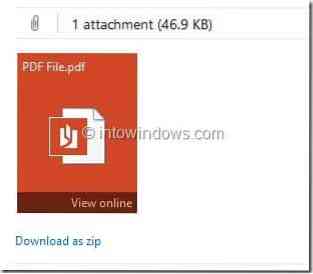
Aplikácia Word Web Apps navyše podporuje konverziu súborov PDF na upraviteľné dokumenty Wordu, čo znamená, že teraz môžete upravovať svoje dokumenty PDF online. Upozorňujeme, že Word Web Apps nekonvertuje skutočný súbor PDF na Word a namiesto toho vytvorí úplne nový súbor.
A ak hľadáte bezplatnú službu online prehliadača PDF, ktorá nevyžaduje žiadnu registráciu, odporúčame vám PDF Online Reader. Môže vás zaujímať aj to, ako otvárať súbory balíka Office Word, Excel a PowerPoint v sprievodcovi záložkami prehliadača Chrome.
 Phenquestions
Phenquestions


